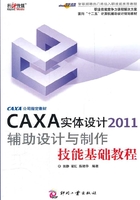
1.2 文件管理操作
在CAXA实体设计2011中,文件管理的基本操作包括创建新文件、打开文件、保存文件和关闭文件等。
1.2.1 创建新文件
在菜单浏览器中选择“文件”>“新文件”命令或者在快速启动工具栏中单击“”(新建)按钮,弹出“新建”对话框,如图1-13所示。该对话框的列表中提供了两个选项,即“设计”和“图纸”,前者用于创建一个新的设计环境文档,后者用于创建一个新的绘图文件。

图1-13 “新建”对话框
以创建新的设计环境文档为例,即在“新建”对话框中选择“设计”选项,接着单击“确定”按钮,弹出“新的设计环境”对话框,如图1-14所示,从中选择一个模板,然后单击“确定”按钮,即可创建一个新的设计环境文档。

图1-14 “新的设计环境”对话框
快速启动工具栏中提供了用于使用默认模板创建一个新的设计环境文档的“ ”(缺省模板设计环境)按钮和用于使用默认模板创建一个新的图纸文档的“
”(缺省模板设计环境)按钮和用于使用默认模板创建一个新的图纸文档的“ ”(新的图纸环境)按钮。
”(新的图纸环境)按钮。
1.2.2 打开文件
在菜单浏览器中选择“文件”>“打开文件”命令,或者在快速启动工具栏中单击“ ”(打开)按钮,弹出如图1-15所示的“打开”对话框。
”(打开)按钮,弹出如图1-15所示的“打开”对话框。

图1-15 “打开”对话框
利用该对话框选定文件类型,如CAXA实体设计文件(*.ics, *.exb)、设计文件(*.ics)、电子图板文件(*.exb)、DXF文件(*.dxf)、DWG文件(*.dwg)等,接着查找并选择要打开的文件,选中“预显”复选框时可以预览文件中的模型效果,然后单击“打开”按钮即可打开该文件。
1.2.3 保存文件
保存文件的命令位于菜单浏览器的“文件”菜单中,如图1-16所示。相关命令有“保存”、“另存为”、“另存为零件/装配”、“保存所有为外部链接”和“只保存修改的外部链接文件”。

图1-16 “保存”相关命令
● “保存”:将当前设计环境中的内容保存到文件中。该命令等同于位于快速启动栏中的“ ”(保存)按钮的作用。
● “另存为”:使用新名称保存当前文件至指定的位置。
●“另存为零件/装配”:将所选中的零件/装配保存到指定位置。
● “保存所有为外部链接”:将设计环境中所有的零件及装配按照设计树中的名称分别保存到外部链接文件中。
●“只保存修改的外部链接文件”:仅用于保存修改的零件/装配到外部链接文件中。
1.2.4 关闭文件
要关闭当前文件,可以在菜单浏览器中选择“文件”>“关闭”命令。如果当前文件经过修改但未加保存操作,此时系统将会弹出“CAXA实体设计2011”对话框,如图1-17所示。

图1-17 “CAXA实体设计2011”对话框
若单击“是”按钮,则会保存所做的修改并关闭该文件;若单击“否”按钮,则会关闭该文件并不保存所做的改动;若单击“取消”按钮,则取消关闭文件的操作。